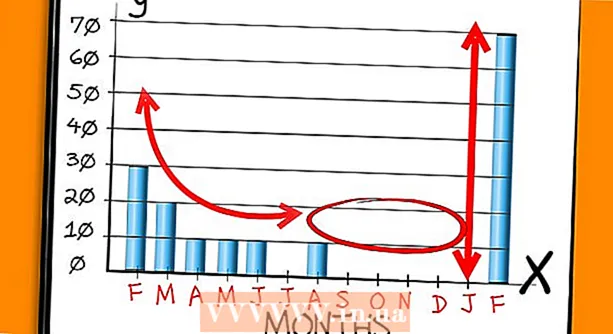நூலாசிரியர்:
Bobbie Johnson
உருவாக்கிய தேதி:
7 ஏப்ரல் 2021
புதுப்பிப்பு தேதி:
26 ஜூன் 2024
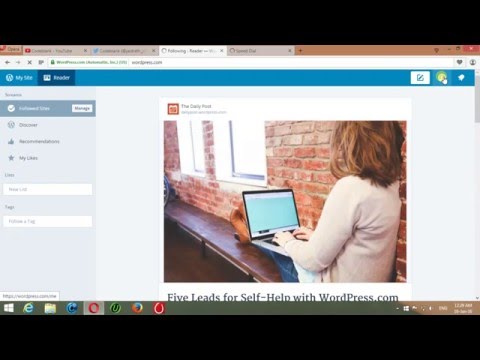
உள்ளடக்கம்
- படிகள்
- முறை 4 இல் 1: கணினியில் ஒரு தளத்தை நீக்குதல்
- முறை 2 இல் 4: ஒரு மொபைல் சாதனத்தில் ஒரு தளத்தை நீக்குதல்
- முறை 4 இல் 3: உங்கள் கணினியில் ஒரு வெளியீட்டை நீக்கவும்
- முறை 4 இல் 4: ஒரு மொபைல் சாதனத்தில் ஒரு இடுகையை நீக்கவும்
- குறிப்புகள்
- எச்சரிக்கைகள்
உங்கள் வேர்ட்பிரஸ் வலைப்பதிவை நிரந்தரமாக நீக்குவது எப்படி என்பதை இந்தக் கட்டுரை காண்பிக்கும். இதை வேர்ட்பிரஸ் மொபைல் மற்றும் டெஸ்க்டாப் பதிப்புகளில் செய்யலாம். நீங்கள் ஒரு வேர்ட்பிரஸ் வலைப்பதிவை நீக்கியவுடன், அதை மீட்டெடுக்க முடியாது. உங்கள் வலைப்பதிவு நீக்கப்பட்ட சில நாட்கள் அல்லது வாரங்களுக்கு உங்கள் வலைப்பதிவின் சில காப்பகப்படுத்தப்பட்ட பதிப்புகள் Google இல் தேடப்படும் என்பதை நினைவில் கொள்க. உங்கள் தளத்தில் ஒரு இடுகையை நீக்க விரும்பினால், முழு வலைப்பதிவையும் நீக்காமல் நீங்கள் செய்யலாம்.
படிகள்
முறை 4 இல் 1: கணினியில் ஒரு தளத்தை நீக்குதல்
 1 உங்கள் வேர்ட்பிரஸ் தளத்திற்குச் செல்லவும். செல்க: https://wordpress.com/. நீங்கள் ஏற்கனவே உள்நுழைந்திருந்தால், நீங்கள் கன்சோல் பக்கத்திற்கு அழைத்துச் செல்லப்படுவீர்கள்.
1 உங்கள் வேர்ட்பிரஸ் தளத்திற்குச் செல்லவும். செல்க: https://wordpress.com/. நீங்கள் ஏற்கனவே உள்நுழைந்திருந்தால், நீங்கள் கன்சோல் பக்கத்திற்கு அழைத்துச் செல்லப்படுவீர்கள். - நீங்கள் ஏற்கனவே உள்நுழையவில்லை என்றால், பக்கத்தின் மேல் வலதுபுறத்தில் உள்நுழை என்பதைக் கிளிக் செய்து உங்கள் மின்னஞ்சல் முகவரி மற்றும் கடவுச்சொல்லை உள்ளிடவும்.
 2 அச்சகம் என் தளங்கள் பக்கத்தின் மேல் இடது மூலையில். ஒரு பாப்-அப் மெனு தோன்றும்.
2 அச்சகம் என் தளங்கள் பக்கத்தின் மேல் இடது மூலையில். ஒரு பாப்-அப் மெனு தோன்றும்.  3 நீங்கள் சரியான வலைப்பதிவில் இருப்பதை உறுதிப்படுத்திக் கொள்ளுங்கள். நீங்கள் ஒரே கணக்கில் பல வலைப்பதிவுகளை உருவாக்கியிருந்தால், பாப்-அப் மெனுவின் மேல் இடது மூலையில் உள்ள ஸ்விட்ச் தளத்தைக் கிளிக் செய்யவும், பின்னர் நீங்கள் நீக்க விரும்பும் வலைப்பதிவின் பெயரைக் கிளிக் செய்யவும்.
3 நீங்கள் சரியான வலைப்பதிவில் இருப்பதை உறுதிப்படுத்திக் கொள்ளுங்கள். நீங்கள் ஒரே கணக்கில் பல வலைப்பதிவுகளை உருவாக்கியிருந்தால், பாப்-அப் மெனுவின் மேல் இடது மூலையில் உள்ள ஸ்விட்ச் தளத்தைக் கிளிக் செய்யவும், பின்னர் நீங்கள் நீக்க விரும்பும் வலைப்பதிவின் பெயரைக் கிளிக் செய்யவும்.  4 கீழே உருட்டி தட்டவும் அமைப்புகள் அமைப்புகள் பக்கத்தைத் திறக்க பாப்-அப் மெனுவின் கீழே.
4 கீழே உருட்டி தட்டவும் அமைப்புகள் அமைப்புகள் பக்கத்தைத் திறக்க பாப்-அப் மெனுவின் கீழே.- கீழே உருட்ட அமைப்புகள், பாப்-அப் மெனுவில் மவுஸ் கர்சரை நகர்த்த வேண்டாம்.
 5 கீழே உருட்டி தட்டவும் தளத்தை நீக்கு. இது பக்கத்தின் கீழே ஒரு சிவப்பு கோடு.
5 கீழே உருட்டி தட்டவும் தளத்தை நீக்கு. இது பக்கத்தின் கீழே ஒரு சிவப்பு கோடு.  6 கீழே உருட்டி தட்டவும் தளத்தை நீக்கு பக்கத்தின் கீழே.
6 கீழே உருட்டி தட்டவும் தளத்தை நீக்கு பக்கத்தின் கீழே. 7 கேட்கும் போது உங்கள் இணையதள முகவரியை உள்ளிடவும். பாப்அப்பின் உள்ளே உள்ள உரை பெட்டியில் கிளிக் செய்து, பாப்அப்பின் மேல் குறிப்பிடப்பட்டுள்ளபடி உங்கள் முழு வலைப்பதிவு முகவரியை உள்ளிடவும்.
7 கேட்கும் போது உங்கள் இணையதள முகவரியை உள்ளிடவும். பாப்அப்பின் உள்ளே உள்ள உரை பெட்டியில் கிளிக் செய்து, பாப்அப்பின் மேல் குறிப்பிடப்பட்டுள்ளபடி உங்கள் முழு வலைப்பதிவு முகவரியை உள்ளிடவும். - உதாரணமாக, உங்கள் வலைப்பதிவை "ilovehuskies.wordpress.com" என்று அழைத்தால், இதை நீங்கள் உரை பெட்டியில் உள்ளிட வேண்டும்.
 8 கிளிக் செய்யவும் இந்த தளத்தை நீக்கவும். இந்த சிவப்பு பொத்தான் சாளரத்தின் கீழ் வலது மூலையில் உள்ளது. அதைக் கிளிக் செய்வதன் மூலம், உங்கள் வலைப்பதிவை நீக்கி அதன் முகவரியை மீண்டும் கிடைக்கச் செய்வீர்கள்.
8 கிளிக் செய்யவும் இந்த தளத்தை நீக்கவும். இந்த சிவப்பு பொத்தான் சாளரத்தின் கீழ் வலது மூலையில் உள்ளது. அதைக் கிளிக் செய்வதன் மூலம், உங்கள் வலைப்பதிவை நீக்கி அதன் முகவரியை மீண்டும் கிடைக்கச் செய்வீர்கள். - கூகுள் காப்பக பக்கங்களில் இருந்து ஒரு வலைப்பதிவு மறைவதற்கு சில நாட்கள் ஆகலாம்.
முறை 2 இல் 4: ஒரு மொபைல் சாதனத்தில் ஒரு தளத்தை நீக்குதல்
 1 வேர்ட்பிரஸ் திறக்கவும். வேர்ட்பிரஸ் லோகோவுடன் (எழுத்து "W") வேர்ட்பிரஸ் ஆப் ஐகானைத் தட்டவும். நீங்கள் ஏற்கனவே உள்நுழைந்திருந்தால், உங்கள் வேர்ட்பிரஸ் டாஷ்போர்டுக்கு அழைத்துச் செல்லப்படுவீர்கள்.
1 வேர்ட்பிரஸ் திறக்கவும். வேர்ட்பிரஸ் லோகோவுடன் (எழுத்து "W") வேர்ட்பிரஸ் ஆப் ஐகானைத் தட்டவும். நீங்கள் ஏற்கனவே உள்நுழைந்திருந்தால், உங்கள் வேர்ட்பிரஸ் டாஷ்போர்டுக்கு அழைத்துச் செல்லப்படுவீர்கள். - நீங்கள் ஏற்கனவே உள்நுழையவில்லை என்றால், தொடர உங்கள் மின்னஞ்சல் முகவரி மற்றும் கடவுச்சொல்லை உள்ளிடவும்.
 2 வேர்ட்பிரஸ் ஐகானைத் தட்டவும். ஐபோனில், திரையின் கீழ் இடது மூலையிலும், ஆண்ட்ராய்டில், திரையின் மேல் இடது மூலையிலும் காணலாம். இது உங்கள் முக்கிய வேர்ட்பிரஸ் வலைப்பதிவின் கன்சோலைத் திறக்கும்.
2 வேர்ட்பிரஸ் ஐகானைத் தட்டவும். ஐபோனில், திரையின் கீழ் இடது மூலையிலும், ஆண்ட்ராய்டில், திரையின் மேல் இடது மூலையிலும் காணலாம். இது உங்கள் முக்கிய வேர்ட்பிரஸ் வலைப்பதிவின் கன்சோலைத் திறக்கும்.  3 நீங்கள் சரியான வலைப்பதிவில் இருப்பதை உறுதிப்படுத்திக் கொள்ளுங்கள். நீங்கள் ஒரே கணக்கில் பல வலைப்பதிவுகளை உருவாக்கியிருந்தால், திரையின் மேல் இடது மூலையில் உள்ள ஸ்விட்ச் தளத்தைக் கிளிக் செய்து, பின்னர் நீங்கள் அகற்ற விரும்பும் வலைப்பதிவின் பெயரைத் தட்டவும்.
3 நீங்கள் சரியான வலைப்பதிவில் இருப்பதை உறுதிப்படுத்திக் கொள்ளுங்கள். நீங்கள் ஒரே கணக்கில் பல வலைப்பதிவுகளை உருவாக்கியிருந்தால், திரையின் மேல் இடது மூலையில் உள்ள ஸ்விட்ச் தளத்தைக் கிளிக் செய்து, பின்னர் நீங்கள் அகற்ற விரும்பும் வலைப்பதிவின் பெயரைத் தட்டவும்.  4 கீழே உருட்டி தட்டவும் அமைப்புகள். இது பக்கத்தின் கீழே ஒரு கியர் வடிவ ஐகான்.
4 கீழே உருட்டி தட்டவும் அமைப்புகள். இது பக்கத்தின் கீழே ஒரு கியர் வடிவ ஐகான்.  5 கீழே உருட்டி தட்டவும் தளத்தை நீக்கு அமைப்புகள் பக்கத்தின் கீழே.
5 கீழே உருட்டி தட்டவும் தளத்தை நீக்கு அமைப்புகள் பக்கத்தின் கீழே. 6 தட்டவும் தளத்தை நீக்கு (ஐபோன்) அல்லது ஆம் (ஆண்ட்ராய்டு). நீங்கள் உறுதிப்படுத்தல் பக்கத்திற்கு திருப்பி விடப்படுவீர்கள்.
6 தட்டவும் தளத்தை நீக்கு (ஐபோன்) அல்லது ஆம் (ஆண்ட்ராய்டு). நீங்கள் உறுதிப்படுத்தல் பக்கத்திற்கு திருப்பி விடப்படுவீர்கள்.  7 கேட்கும் போது உங்கள் இணையதள முகவரியை உள்ளிடவும். பாப்-அப் மெனுவின் மேலே உள்ள உரையில் சுட்டிக்காட்டப்பட்டுள்ளபடி உங்கள் வலைப்பதிவின் முழு URL ஐ உள்ளிடவும்.
7 கேட்கும் போது உங்கள் இணையதள முகவரியை உள்ளிடவும். பாப்-அப் மெனுவின் மேலே உள்ள உரையில் சுட்டிக்காட்டப்பட்டுள்ளபடி உங்கள் வலைப்பதிவின் முழு URL ஐ உள்ளிடவும். - உதாரணமாக, உங்கள் வலைப்பதிவுக்கு "pickledcucumbers.wordpress.com" என்று பெயரிடப்பட்டிருந்தால், உள்ளிடவும் pickledcucumbers.wordpress.com.
 8 தட்டவும் தளத்தை நிரந்தரமாக நீக்கவும். இது உரை பெட்டியின் கீழே ஒரு சிவப்பு கோடு. வேர்ட்பிரஸ்ஸிலிருந்து உங்கள் வலைப்பதிவை நிரந்தரமாக நீக்க இந்த விருப்பத்தை கிளிக் செய்யவும்.
8 தட்டவும் தளத்தை நிரந்தரமாக நீக்கவும். இது உரை பெட்டியின் கீழே ஒரு சிவப்பு கோடு. வேர்ட்பிரஸ்ஸிலிருந்து உங்கள் வலைப்பதிவை நிரந்தரமாக நீக்க இந்த விருப்பத்தை கிளிக் செய்யவும். - ஆண்ட்ராய்டில், நீங்கள் அழுத்த வேண்டும் அழி.
- கூகுள் காப்பக பக்கங்களில் இருந்து ஒரு வலைப்பதிவு மறைவதற்கு சில நாட்கள் ஆகலாம்.
முறை 4 இல் 3: உங்கள் கணினியில் ஒரு வெளியீட்டை நீக்கவும்
 1 உங்கள் வேர்ட்பிரஸ் தளத்திற்குச் செல்லவும். செல்க: https://wordpress.com/. நீங்கள் ஏற்கனவே உள்நுழைந்திருந்தால், நீங்கள் கன்சோல் பக்கத்திற்கு அழைத்துச் செல்லப்படுவீர்கள்.
1 உங்கள் வேர்ட்பிரஸ் தளத்திற்குச் செல்லவும். செல்க: https://wordpress.com/. நீங்கள் ஏற்கனவே உள்நுழைந்திருந்தால், நீங்கள் கன்சோல் பக்கத்திற்கு அழைத்துச் செல்லப்படுவீர்கள். - நீங்கள் ஏற்கனவே உள்நுழையவில்லை என்றால், பக்கத்தின் மேல் வலதுபுறத்தில் உள்நுழை என்பதைக் கிளிக் செய்து உங்கள் மின்னஞ்சல் முகவரி மற்றும் கடவுச்சொல்லை உள்ளிடவும்.
 2 அச்சகம் என் தளங்கள் பக்கத்தின் மேல் இடது மூலையில். ஒரு பாப்-அப் மெனு தோன்றும்.
2 அச்சகம் என் தளங்கள் பக்கத்தின் மேல் இடது மூலையில். ஒரு பாப்-அப் மெனு தோன்றும்.  3 நீங்கள் சரியான வலைப்பதிவில் இருப்பதை உறுதிப்படுத்திக் கொள்ளுங்கள். நீங்கள் ஒரே கணக்கில் பல வலைப்பதிவுகளை உருவாக்கியிருந்தால், பாப்-அப் மெனுவின் மேல்-இடது மூலையில் உள்ள ஸ்விட்ச் தளத்தைக் கிளிக் செய்யவும், பின்னர் நீங்கள் இடுகையை அகற்ற விரும்பும் வலைப்பதிவின் பெயரைக் கிளிக் செய்யவும்.
3 நீங்கள் சரியான வலைப்பதிவில் இருப்பதை உறுதிப்படுத்திக் கொள்ளுங்கள். நீங்கள் ஒரே கணக்கில் பல வலைப்பதிவுகளை உருவாக்கியிருந்தால், பாப்-அப் மெனுவின் மேல்-இடது மூலையில் உள்ள ஸ்விட்ச் தளத்தைக் கிளிக் செய்யவும், பின்னர் நீங்கள் இடுகையை அகற்ற விரும்பும் வலைப்பதிவின் பெயரைக் கிளிக் செய்யவும்.  4 கிளிக் செய்யவும் பதிவு. இது இடது நெடுவரிசையில் "கட்டுப்பாடு" என்ற தலைப்பின் கீழ் ஒரு விருப்பமாகும்.
4 கிளிக் செய்யவும் பதிவு. இது இடது நெடுவரிசையில் "கட்டுப்பாடு" என்ற தலைப்பின் கீழ் ஒரு விருப்பமாகும்.  5 நீங்கள் நீக்க விரும்பும் இடுகையைக் கண்டறியவும். நீங்கள் விரும்பும் வெளியீட்டைக் கண்டுபிடிக்கும் வரை கீழே உருட்டவும்.
5 நீங்கள் நீக்க விரும்பும் இடுகையைக் கண்டறியவும். நீங்கள் விரும்பும் வெளியீட்டைக் கண்டுபிடிக்கும் வரை கீழே உருட்டவும்.  6 அச்சகம் ⋯ வெளியீட்டின் வலதுபுறம். கீழ்தோன்றும் மெனு தோன்றும்.
6 அச்சகம் ⋯ வெளியீட்டின் வலதுபுறம். கீழ்தோன்றும் மெனு தோன்றும்.  7 தயவு செய்து தேர்வு செய்யவும் கூடை கீழ்தோன்றும் மெனுவிலிருந்து. இது உடனடியாக இடுகையை வேர்ட்பிரஸ்ஸிலிருந்து அகற்றும்.
7 தயவு செய்து தேர்வு செய்யவும் கூடை கீழ்தோன்றும் மெனுவிலிருந்து. இது உடனடியாக இடுகையை வேர்ட்பிரஸ்ஸிலிருந்து அகற்றும்.
முறை 4 இல் 4: ஒரு மொபைல் சாதனத்தில் ஒரு இடுகையை நீக்கவும்
 1 வேர்ட்பிரஸ் திறக்கவும். வேர்ட்பிரஸ் லோகோவுடன் (எழுத்து "W") வேர்ட்பிரஸ் ஆப் ஐகானைத் தட்டவும். நீங்கள் ஏற்கனவே உள்நுழைந்திருந்தால், உங்கள் வேர்ட்பிரஸ் டாஷ்போர்டுக்கு அழைத்துச் செல்லப்படுவீர்கள்.
1 வேர்ட்பிரஸ் திறக்கவும். வேர்ட்பிரஸ் லோகோவுடன் (எழுத்து "W") வேர்ட்பிரஸ் ஆப் ஐகானைத் தட்டவும். நீங்கள் ஏற்கனவே உள்நுழைந்திருந்தால், உங்கள் வேர்ட்பிரஸ் டாஷ்போர்டுக்கு அழைத்துச் செல்லப்படுவீர்கள். - நீங்கள் ஏற்கனவே உள்நுழையவில்லை என்றால், தொடர உங்கள் மின்னஞ்சல் முகவரி மற்றும் கடவுச்சொல்லை உள்ளிடவும்.
 2 வேர்ட்பிரஸ் ஐகானைத் தட்டவும். ஐபோனில், திரையின் கீழ் இடது மூலையிலும், ஆண்ட்ராய்டில், திரையின் மேல் இடது மூலையிலும் காணலாம். இது உங்கள் முக்கிய வேர்ட்பிரஸ் வலைப்பதிவின் கன்சோலைத் திறக்கும்.
2 வேர்ட்பிரஸ் ஐகானைத் தட்டவும். ஐபோனில், திரையின் கீழ் இடது மூலையிலும், ஆண்ட்ராய்டில், திரையின் மேல் இடது மூலையிலும் காணலாம். இது உங்கள் முக்கிய வேர்ட்பிரஸ் வலைப்பதிவின் கன்சோலைத் திறக்கும்.  3 நீங்கள் சரியான வலைப்பதிவில் இருப்பதை உறுதிப்படுத்திக் கொள்ளுங்கள். நீங்கள் ஒரே கணக்கில் பல வலைப்பதிவுகளை உருவாக்கியிருந்தால், திரையின் மேல் இடது மூலையில் உள்ள ஸ்விட்ச் தளத்தைக் கிளிக் செய்யவும், பின்னர் நீங்கள் இடுகையை அகற்ற விரும்பும் வலைப்பதிவின் பெயரைத் தட்டவும்.
3 நீங்கள் சரியான வலைப்பதிவில் இருப்பதை உறுதிப்படுத்திக் கொள்ளுங்கள். நீங்கள் ஒரே கணக்கில் பல வலைப்பதிவுகளை உருவாக்கியிருந்தால், திரையின் மேல் இடது மூலையில் உள்ள ஸ்விட்ச் தளத்தைக் கிளிக் செய்யவும், பின்னர் நீங்கள் இடுகையை அகற்ற விரும்பும் வலைப்பதிவின் பெயரைத் தட்டவும்.  4 தட்டவும் பதிவு "வெளியீடுகள்" என்ற பிரிவில்.
4 தட்டவும் பதிவு "வெளியீடுகள்" என்ற பிரிவில். 5 தட்டவும் மேலும் வெளியீட்டின் கீழ் வலது மூலையின் கீழ்.
5 தட்டவும் மேலும் வெளியீட்டின் கீழ் வலது மூலையின் கீழ்.- Android இல் இந்த படிநிலையைத் தவிர்க்கவும்.
 6 தட்டவும் கூடை வெளியீட்டின் கீழ்.
6 தட்டவும் கூடை வெளியீட்டின் கீழ். 7 தட்டவும் வண்டிக்கு நகர்த்தவும் ஒரு கோரிக்கைக்கு பதில் இது வேர்ட்பிரஸ் தளத்திலிருந்து இடுகையை அகற்றும்.
7 தட்டவும் வண்டிக்கு நகர்த்தவும் ஒரு கோரிக்கைக்கு பதில் இது வேர்ட்பிரஸ் தளத்திலிருந்து இடுகையை அகற்றும். - Android இல், தட்டவும் அழி ஒரு கோரிக்கைக்கு பதில்
குறிப்புகள்
- வலைப்பதிவு இடுகைகளை நீக்குவது வலைப்பதிவை நீக்காமல் உள்ளடக்கத்தை நீக்க அனுமதிக்கிறது. இது வலைப்பதிவின் இணைய முகவரிக்கு அணுகலை வழங்கும்.
எச்சரிக்கைகள்
- நீக்கப்பட்ட வேர்ட்பிரஸ் வலைப்பதிவுகளை இனி மீட்டெடுக்க முடியாது.